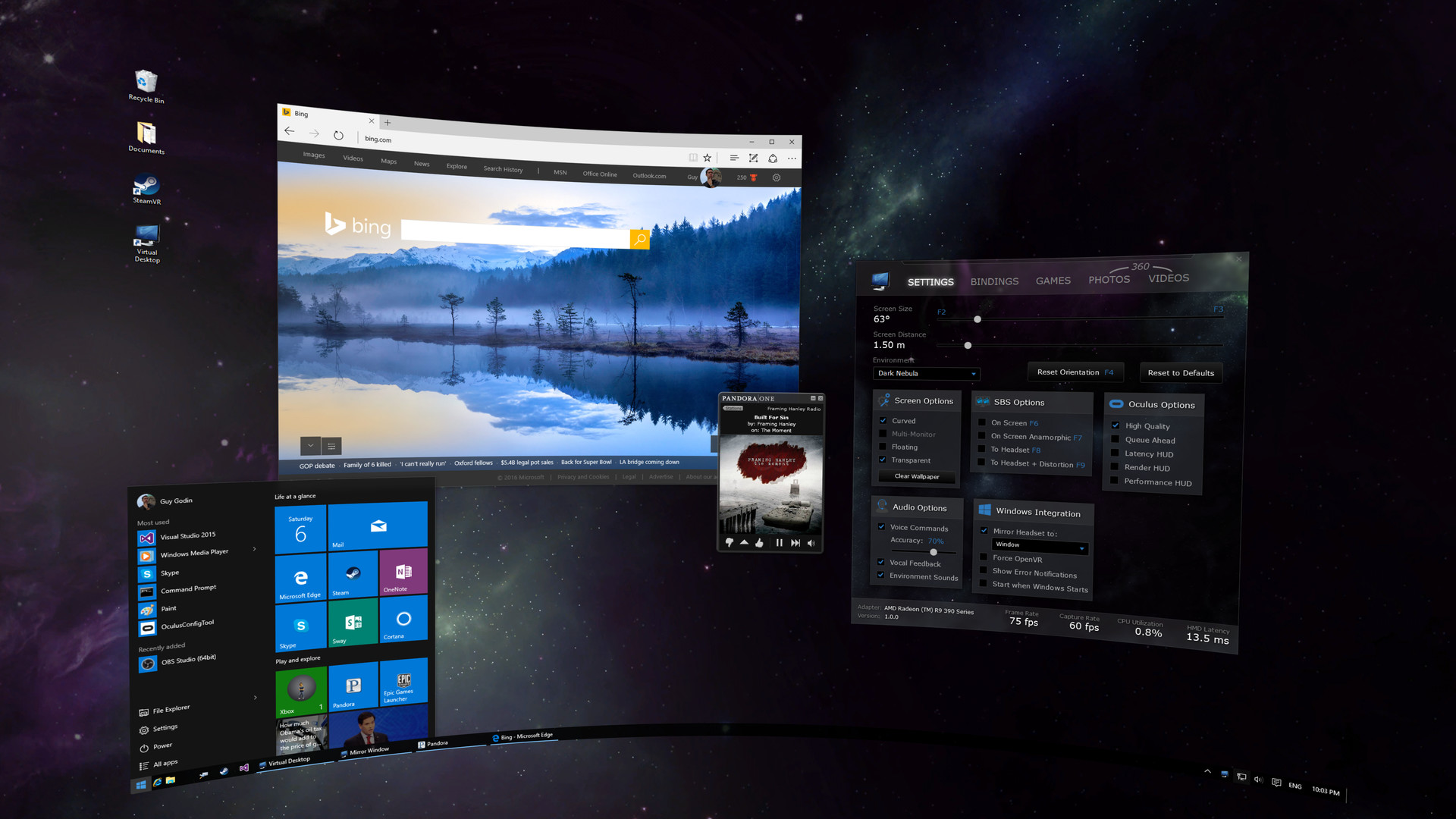
Virtual Desktop: tu escritorio, pero en esteroides VR (y sin bata blanca)
Ficha técnica
| Nombre | Virtual Desktop |
| Web oficial | https://www.vrdesktop.net/ |
| Plataformas | PC Windows (app streamer) Visores compatibles (Oculus/Meta Quest, SteamVR y otros que soporten la app) |
| Desarrollador | Desarrollador independiente (projecto liderado por un autor/pequeño equipo) |
| Género | Aplicación de productividad / streaming de escritorio / cliente de entretenimiento VR |
| Modelo de negocio | Compra única en tiendas de VR (según plataforma). Sin DLCs oficiales abundantes actualizaciones periódicas. |
| Requisitos básicos | PC Windows moderno, conexión Wi‑Fi local estable (mejor en 5 GHz), Virtual Desktop Streamer en el PC y la app en el visor. |
¿Cuánto tiempo se juega? (a.k.a. tiempo de juego)
Aquí hay que aclararlo rápido: Virtual Desktop no es un juego tradicional, sino una herramienta. Por lo tanto, el tiempo de juego varía más que el humor de tu gato:
- Sesiones rápidas: 10–30 minutos para consultas puntuales, ver un clip o sacar una captura del escritorio.
- Productividad: 1–4 horas para trabajar en VR con varias pantallas virtuales (sí, impresionarás a tus compañeros en videollamadas con estilo).
- Maratones de ocio: 2–6 horas si te pones a jugar títulos PC vía streaming o ver una saga de pelis en modo cine doméstico VR.
En resumen: puedes usarla 5 minutos para escribir una nota o 5 horas para convertirte en ermitaño digital. La batería del visor y tu equilibrio social decidirán la duración final.
Análisis y opinión: ¿por qué mola (y cuándo te hará soltar un ¡Uf!)?
Lo bueno:
- Libertad inalámbrica: poder jugar juegos de PC en tu Quest sin cables es una experiencia que te hará aplaudir a quien sea que inventó el Wi‑Fi (gracias, antenas invisibles).
- Multipantalla en VR: montarte escritorios infinitos, colocar ventanas donde te apetezca y dejar que la productividad sea un ejercicio de feng shui mental.
- Versátil: desde ver vídeos 2D/3D hasta ejecutar SteamVR, es un comodín muy bien afinado.
- Ligera y práctica: interfaz directa, sin florituras innecesarias que te confundan más que tu abuela con el móvil.
Lo no tan bueno:
- Depende del Wi‑Fi: si tu router es del pleistoceno, prepárate a tearing, latencia o pixelazo artístico involuntario.
- Configuraciones finas: para sacarle todo el jugo necesitas jugar con bitrate, encoder y cositas técnicas no es plug play perfecto en todos los casos.
- No es mágica: hay límites: las mejoras visuales dependen de tu PC, tu red y tu paciencia.
Mi veredicto personal, con tono travieso y sincero: Virtual Desktop es como esa amiga que te llevaba a fiestas épicas cuando eras joven: te abre un mundo, te presenta a gente nueva (en forma de apps y juegos) y hace que vuelvas a casa encantado… siempre que no se apague la música (o tu Wi‑Fi).
Mecánica y género: ¿qué clase de criatura es esto?
Mecánicamente, Virtual Desktop actúa como puente/visor: renderiza tu escritorio en un entorno 3D y provee streaming de tus aplicaciones y juegos desde el PC hacia tu visor, con soporte para controladores, manos virtuales y entornos de visualización (cines, salas, planetas imaginarios…).
Su género es híbrido: utilitario/productividad plataforma de streaming/entretenimiento VR. Si tuviera que ponerle una etiqueta en una tienda: Utilidad de VR / Streaming de escritorio.
Guía rápida y consejos para novatos (y para los que mienten diciendo que ya saben)
Instalación básica
- Compra e instala Virtual Desktop en tu visor desde la tienda oficial del fabricante (por ejemplo, Meta Quest Store) o desde la plataforma correspondiente.
- Descarga e instala Virtual Desktop Streamer en tu PC desde la web oficial: https://www.vrdesktop.net/.
- Asegúrate de que el PC y el visor estén en la misma red local. Recomendado: 5 GHz y router cerca del PC.
- Abre la app en el visor, selecciona tu PC listado y conéctate. ¡Control remoto servido!
Consejos para streaming de juegos
- Usa un router 5 GHz o una conexión por ethernet para el PC y 5 GHz para el visor si es posible.
- Configura el encoder para usar NVENC si tienes GPU NVIDIA, reduce latencia y bajas pérdidas.
- Cierra aplicaciones que consuman ancho de banda en el PC (actualizaciones, torrents… a menos que quieras vivir peligrosamente).
- Prueba distintos bitrates: si ves lag baja el bitrate, si ves artefactos sube un poco hasta que tu red diga basta.
Tips de productividad
- Organiza varias pantallas virtuales para tareas: correo, navegador, documento. Parecerá que tienes superpoderes.
- Usa un teclado y ratón Bluetooth o USB para escribir sin hacer contorsionismo con los mandos.
- Activa el modo cine si quieres ver pelis y poner palomitas (las de verdad no se transmiten por Wi‑Fi, cuidado).
Historia y desarrollo (un paseo por la cronología sin aburrirte)
La historia de Virtual Desktop es el clásico cuento indie: un desarrollador con visión (y algo de obsesión por optimizar workflows) creó una app para traerte el PC al espacio VR. Con la llegada de visores autónomos como Meta Quest, la app encontró su gran nicho: streaming inalámbrico. Desde entonces ha evolucionado con mejoras continuas, añadiendo soporte para juegos de SteamVR, entornos más atractivos, mejoras de rendimiento y pequeñas funciones que los usuarios pedían a gritos.
No es una mega-corporación con mil departamentos es más bien la historia de amor entre código bien hecho y usuarios hambrientos de experiencias inalámbricas. Las actualizaciones suelen llegar con amor y con arreglos para compatibilidades de encoder, latencia y funcionalidades de interacción.
Mods y DLCs: ¿hay expansión para mis caprichos?
Aquí está la respuesta corta y sensata: Virtual Desktop no es un juego triple A con expansiones pagadas por niveles, pero sí existe un ecosistema de complementos y contenido comunitario:
- Entornos personalizados: puedes cargar imágenes 360 y vídeos para crear salas virtuales a tu medida (playa, cueva espacial, sala de cine de los 80… tú eliges).
- Herramientas complementarias: overlays y utilidades de terceros pueden integrarse para mejorar experiencia (capturas, transmisiones, herramientas de desarrollador).
- Mods comunitarios: usuarios crean scripts, atajos y configuraciones para optimizar streaming y personalización. No esperes DLC oficial al estilo nuevo mapa arma, pero sí muchas pequeñas mejoras comunitarias.
En resumen: no habrá un DLC con un sombrero fabuloso para tu escritorio, pero hay toneladas de personalización en manos de la comunidad. Siempre comprueba la seguridad antes de instalar mods: no queremos sorpresas.
Curiosidades y easter eggs (las cositas que te sacarán una sonrisa)
- Usar Virtual Desktop para ver vídeos 3D te hace sentir como si hubieras alquilado una sala privada en la NASA. Ideal para presumir en reuniones familiares raras.
- Es una herramienta favorita de streamers y creadores de contenido: puedes mostrar cualquier cosa de tu PC en VR sin cables y con estilo cinematográfico.
- A veces, cuando la red se enfada, el lag crea efectos visuales tan creativos que podrías empezar una galería de arte moderno.
- Muchos usuarios han usado Virtual Desktop para dar presentaciones sin levantarse del sofá. Tecnología al servicio de la vagancia productiva.
Juegos y apps similares (para comparar y tramar guerras amistosas)
Si te gusta la idea de transmitir tu PC o tener entornos virtuales, estas alternativas se disputan el trono con distintos estilos:
- Bigscreen: enfoque social. Excelente para ver pelis en compañía y compartir pantalla. Más orientado a salas públicas y cine compartido.
- ALVR: proyecto open source para streaming de PC a visores VR. Interesante si te gusta cacharrear y ajustar cosas por tu cuenta.
- Riftcat / VRidge: otra opción para streaming a dispositivos móviles o visores, con enfoque en flexibilidad multi-plataforma.
- Air Link / Link por cable: no es una app externa, sino la solución oficial del fabricante (Meta) para conectar de forma inalámbrica o por USB al PC. A veces funciona de maravilla, otras veces prefieres la versatilidad de Virtual Desktop.
- Immersed: más enfocada a la productividad remota, entornos profesionales y colaboración en equipo dentro de VR.
Conclusión: ¿deberías comprarlo?
Si tienes un visor compatible y una red decente: sí, compra. Virtual Desktop es una herramienta que expande lo que puedes hacer con tu PC en VR de forma práctica, poderosa y divertida. Si lo tuyo es jugar mucho y odias los cables como si fueran sogas de escalada, este es uno de los mejores atajos para librarte de ellos sin perder demasiada calidad.
Si eres muy exigente con latencia competitiva (e.g., juegas shooters profesionales con sabor a torneo), valora combinarlo con soluciones cableadas o la función oficial del visor para asegurarte la máxima estabilidad. Pero para la mayoría: cine, productividad y juegos casuales, funciona de maravilla.
Enlaces útiles
- Web oficial de Virtual Desktop
- Busca en la tienda de tu visor por Virtual Desktop para instalar la app en el dispositivo.
Nota: Este artículo es una guía general y divertida. Para detalles técnicos específicos (requisitos exactos, soporte de codecs y actualizaciones puntuales), revisa la web oficial y las notas de parche de la aplicación en la tienda correspondiente.
Como comprar el juego Virtual Desktop de Steam barato

Si deseas adquirir Virtual Desktop barato existen dos opciones que son las 2 mejores tiendas del sector:
G2A: Esta web de venta de videojuegos nos permitirá comprarlo muy barato y además cuentan con un extenso catálogo. Otra de las ventajas es que admite muchos métodos de pago Visa, Mastercard, Paypal, Skrill, Bitcoin y muchas otras formas.
Kinguin: Esta tienda nos permitirá comprarlo a muy buen precio y además cuentan con un extenso catálogo. Además admiten muchas maneras de pago: Visa, Mastercard, Paypal, y transferencia bancaria. Claramente admite menos maneras de pago que G2A.
Las dos tiendas son de fiar, con más de un millón de usuarios a sus espaldas y con más de un lustro desde que abrieron sus puertas. Ambas tiendas son válidas y debería usted elegir Kinguin o G2A según sus conveniencias: método de pago o el precio del juego que desea comprar.
Cómo comprar Virtual Desktop en G2A
Comprar en G2A es muy sencillo:
- 1. Registrese en G2A: solo necesitará un correo y una contraseña.
- 2. Seleccione el juego deseado, luego el vendedor deseado(siempre hay varios) y pincha comprar.
- 3. Elija un método de pago.
- 4. Fin: Ya solo debe mirar el código y canjearlo en Steam.
Aún siendo muy sencillo dejo aqui este tutorial:
Cómo comprar Virtual Desktop en Kinguin
Comprar en Kinguin es muy fácil:
- 1. Registrese en Kinguin: solo necesitará un correo y una contraseña.
- 2. Seleccione el juego deseado, luego el vendedor deseado(siempre hay varios) y pincha comprar.
- 3. Elija un método de pago.
- 4. Fin: Ya solo debe mirar el código y canjearlo en Steam.
También te dejo aqui este video tutorial:
Importante: Compra el código para tu país. Los códigos de Steam van por países y regiones: por ejemplo Key España significa que esa clave de juego solo sirve para Steam España, en cambio si pone global vale para cualquier país.
Kinguin y G2 tienen claves para para todos los países ya sea Estados Unidos, España, Argentina así como México, Brasil, Ecuador, Colombia, Panamá, Venezuela, etc. Y sino siempre se puede comprar la clave GLOBAL.
